windows10更新遇到错误怎么办(windows10更新问题怎么解决)品牌型号:惠普暗影精灵6
系统:Windows 10
Windows 10 更新失败可能会以多种不同的方式出现在更新过程的不同点 。 您通常会看到如下消息之一:
- 您的 Windows 更新失败 。 不过别担心 。 我们可以提供帮助 。
- 我们无法完成更新 。 撤消更改 。 不要关闭计算机 。
- 配置 Windows 更新失败 。 还原更改 。 不要关闭您的电脑 。
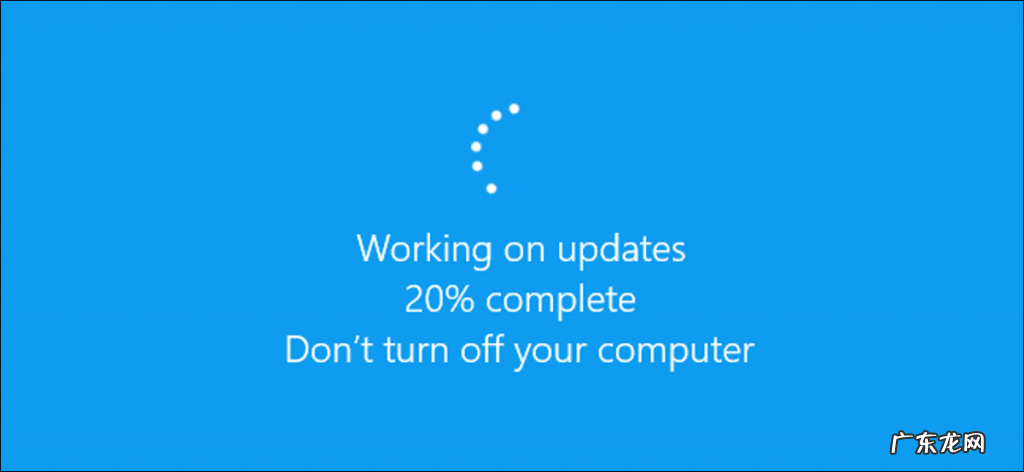
文章插图
Windows 10 更新失败的原因如果您的 Windows 10 更新失败, 最常见的原因包括:
- 多个更新排队:此失败的最常见原因之一是 Windows 需要多个更新 。 发生这种情况时, 只需重新启动并重试即可成功更新 。
- 硬盘空间不足:如果您的计算机没有足够的可用驱动器空间来完成 Windows 10 更新, 更新将停止, 并且 Windows 将报告更新失败 。 清理一些空间通常可以解决问题 。
- 损坏的更新文件:删除坏的更新文件通常会解决这个问题 。 您可能需要启动到安全模式才能清除文件 。
- 硬件冲突:您连接的设备可能会中断更新过程 。 如果您拔掉所有不必要的外接设备, 更新可能会完成 。
- 驱动程序冲突:这是一个具有相同修复程序的类似问题 。 断开所有外围设备(如打印机和 USB 集线器)的连接, 然后再次尝试更新 。
如何修复 Windows 10 更新失败的错误要修复您的 Windows 10 更新失败并成功更新您的操作系统, 请按顺序尝试以下每个修复程序 。 您不必尝试所有这些 。 如果您在尝试修复后成功更新 Windows 10, 那么您可以放心地忽略其余部分 。
以下说明主要适用于安装在物理硬件上的 Windows 10 。 如果您尝试更新 Windows 10虚拟机, 您可能需要考虑使用已经有最新更新和安全补丁的较新的 Windows映像 。
1、尝试重新运行 Windows 更新 。 在许多情况下, 只需重新启动计算机并重新运行更新即可解决问题 。 如果 Windows 10 有多个更新排队, 那么在初始更新过程中一个失败是非常标准的 。 在这种情况下, 您通常可以通过重新启动并再次开始更新过程来使事情恢复正常 。 如果您的 Windows 10 安装明显过时, 您可能需要多次执行更新过程 。
2、拔下您的外接设备并重新启动 。 如果重新运行更新没有解决问题, 则您可能存在硬件或驱动程序冲突 。 在重新启动之前, 尝试拔下所有外接设备, 例如网络摄像头、麦克风和扫描仪 。 一旦只有最少的键盘和鼠标保持连接, 运行 Windows 更新 。
3、检查您的可用驱动器空间 。 Windows 10 更新失败的最常见原因之一是驱动器空间不足 。 Windows 10 已经为更新预留了空间, 但如果可用存储空间很少, 则总是有可能用完空间 。 尝试清除不再需要的所有内容, 甚至连接外部驱动器, 然后再次尝试更新 。
4、使用 Windows 10 故障排除工具 。 Windows 10 包含一个疑难解答应用程序, 可以帮助修复许多更新问题 。 尝试运行疑难解答, 看看更新是否可以完成 。
要运行 Windows 10 更新疑难解答:
1)在任务栏搜索字段中键入疑难解答并选择疑难解答设置 。
2)单击Windows 更新 。
3)单击运行疑难解答 。
- windows10系统怎么改语言 windows 10 如何更改系统语言
- Windows10如何备份 windows 10怎么完整的备份系统
- windows10基本操作 在windows 10中什么是操作系统的管理中心
- win10关闭鼠标加速 windows10怎么关闭鼠标加速
- 武汉华中科技大学中南分校 华中科技大学中南分校更名
- 专科学历汽车营销专业,毕业后去4s店实习有前景吗?如果去的话选择哪类的4s店更好呢?
- windows10原版iso镜像文件 win10iso文件怎么用u盘安装系统
- 村淘入口在哪里?商家如何入驻更好?
- 魔兽世界怀旧服更新一直显示等待 魔兽世界一直等待另一项安装或更新
- 芙丽芳丝洗面奶和elta洗面奶哪个更好用? 婧氏洗面奶怎么样
特别声明:本站内容均来自网友提供或互联网,仅供参考,请勿用于商业和其他非法用途。如果侵犯了您的权益请与我们联系,我们将在24小时内删除。
